PowerPoint надає можливість інтегрувати відеоматеріали безпосередньо у вашу презентацію. Проте, якщо ви вирішите поділитися нею з іншими, ви можете зіткнутися з тим, що вбудоване відео не відтворюється. Давайте розберемося, як відправити презентацію так, щоб вставлені відеофайли залишалися працездатними.
Справа в тому, що коли ви вставляєте відео у презентацію, воно фактично не стає її частиною. PowerPoint просто запам’ятовує шлях до медіафайлу на вашому комп’ютері та посилається на нього на відповідному слайді.
Тому, щоб відправити презентацію разом із вбудованим відео, необхідно упакувати їх як єдине ціле.
Підготовка папки
Насамперед, вам потрібно створити папку, в якій будуть зберігатися як файл PowerPoint, так і відео. Важливо зробити це до того, як ви вставите відео у презентацію. Якщо після вбудовування змінити розташування відеофайлу, воно не буде відтворюватися.
Для створення папки в Windows натисніть правою кнопкою миші в місці, де ви хочете її розмістити, виберіть “Створити” у контекстному меню, а потім “Папку” у підменю.
На Mac процедура аналогічна: натисніть правою кнопкою миші та виберіть “Нова папка”.
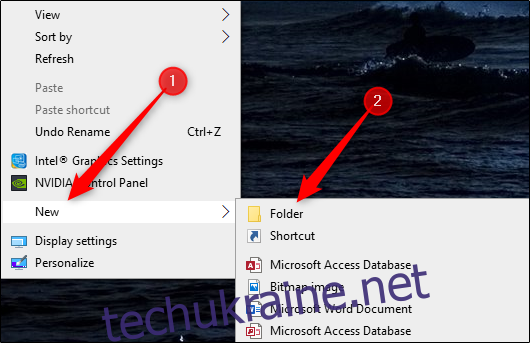
Введіть назву для папки, яка легко запам’ятовується, а потім перемістіть у неї файл презентації та відеоматеріал.
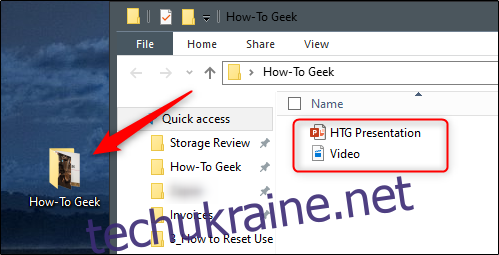
Вставлення відео у презентацію
Коли файли знаходяться в одній папці, відкрийте презентацію PowerPoint і вставте відео. Для цього перейдіть до потрібного слайду, потім на вкладці “Вставка” знайдіть групу “Мультимедіа” та виберіть “Відео”. У меню, що випадає, виберіть “Відео на моєму ПК” для Windows або “Відео з файлу” для Mac.
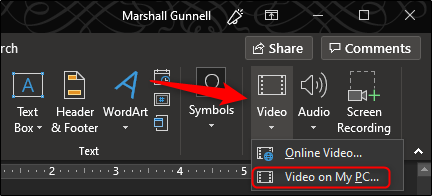
Відкриється вікно вибору файлу. Знайдіть відео у папці, виділіть його і натисніть “Вставити”.
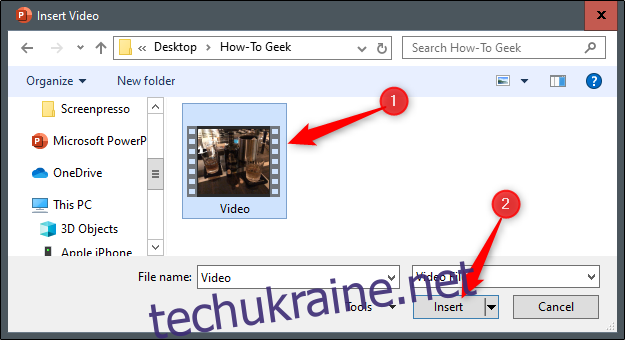
Тепер, коли відео інтегровано в презентацію, збережіть зміни та закрийте файл PowerPoint.
Архівація папки
Наступний крок – упакувати файли разом, створивши архів папки.
У Windows для цього натисніть правою кнопкою миші на папці, виберіть “Надіслати”, а потім “Стиснута ZIP-папка”.
На Mac натисніть правою кнопкою миші на папці та виберіть “Стиснути “назва папки””.
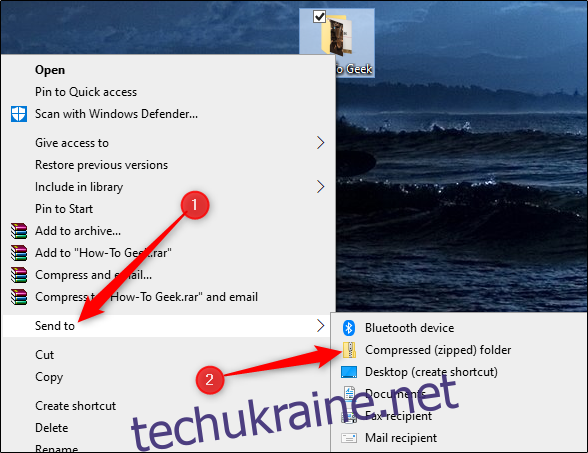
Ви отримаєте архівний файл, що містить як презентацію PowerPoint, так і відеофайл.
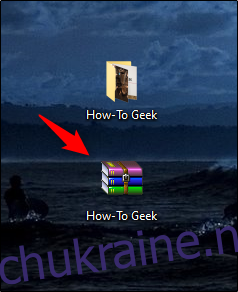
Коли будете відправляти презентацію, надсилайте саме цей архівний файл, а не окремий файл PowerPoint. Одержувач розпакує архів і зможе відкрити презентацію, де вбудоване відео буде відтворюватися без проблем.